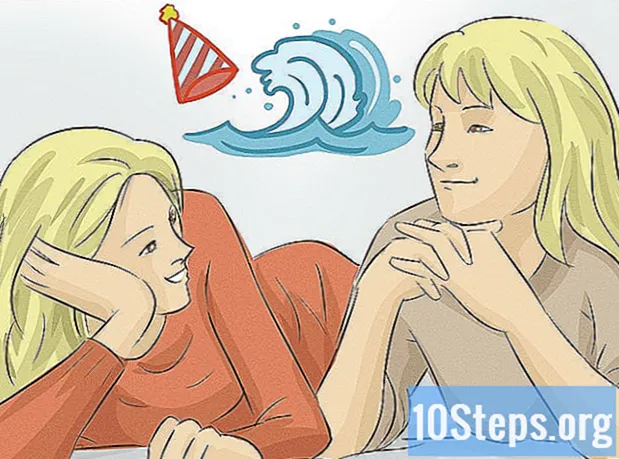Sadržaj
- faze
- 1. metoda Koristite sliku ili polje e kao zaglavlje
- 2. način Dodavanje zaglavlja u dokumente i bilješki za ispis
- Treća metoda Upotrijebite podnožje
PowerPoint prezentaciju možete prilagoditi tako da na svim dijapozitivima prikazuje isto zaglavlje. Za to će vam trebati ručno pozicionirati e polje ili sliku na vrh master dijapozitiva. PowerPoint ima ugrađeni alat za zaglavlje, ali neće prikazivati verziju zaslona prezentacije (samo na bilješkama i ispisanim dokumentima). Da bi prezentacija izgledala točno onako kako tražite, morate naučiti kako ručno stvoriti zaglavlje na masteru slajdova.
faze
1. metoda Koristite sliku ili polje e kao zaglavlje
- Kliknite na Pregled zatim dalje Klizna maska. Ova opcija omogućuje vam dodavanje slike ili e linije na vrhu svakog dijapozitiva. Sadrži sve informacije koje će se vratiti tijekom prezentacije (kao što su pozadina i zadana lokacija elemenata) i mogu se mijenjati u bilo koje vrijeme tijekom stvaranja PowerPoint datoteke.
- Ako koristite Mac, kliknite Pregled > maska > Klizna maska.
-
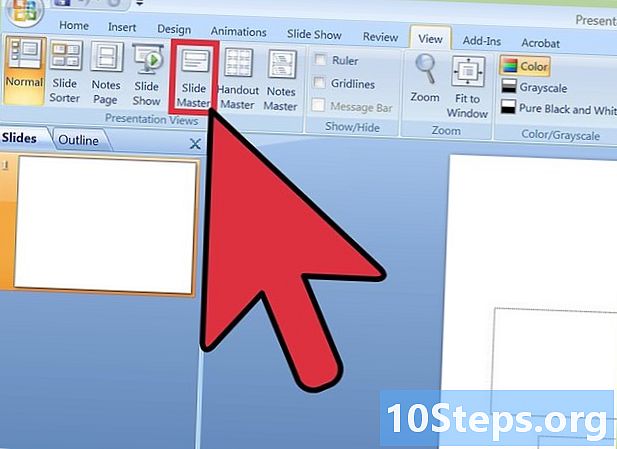
Kliknite na prvi slajd. Morate raditi s prvim dijapozitivom za koji se čini da će se slika ili e kao zaglavlje pojaviti na vrhu svakog dijapozitiva.- Sve promjene napravljene na ovom dijapozitivu utjecat će na sve ostale prezentacije u prezentaciji.
-
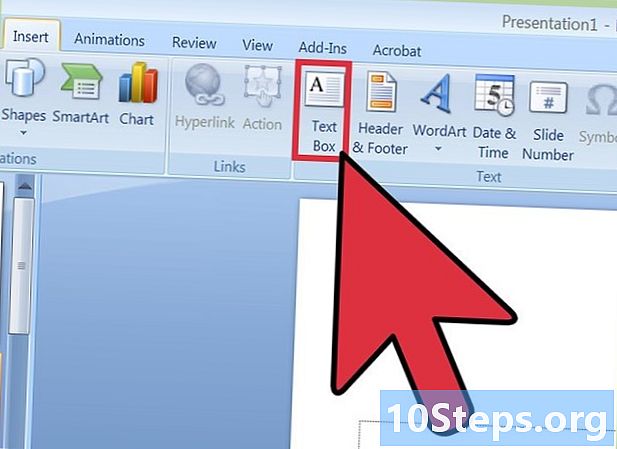
Umetnite polje e. Ako želite umetnuti e liniju na vrh svakog dijapozitiva, kliknite umetanje zatim dalje Zona e, Kursor će postati strelica koju samo morate povući ulijevo da biste stvorili polje od e. Nakon što je ovo polje postavljeno na željenu veličinu, otpustite tipku miša, a zatim upišite e za umetanje.- Poravnajte svoj e odabirom jedne od opcija koje su dostupne u odjeljku stav (Poravnajte e lijevo, centrirajte ili poravnajte e desno).
- Ako želite promijeniti boju ili font, označite e koji ste upravo unijeli i odaberite drugu opciju u području za oblikovanje na alatnoj traci iznad prozora.
-
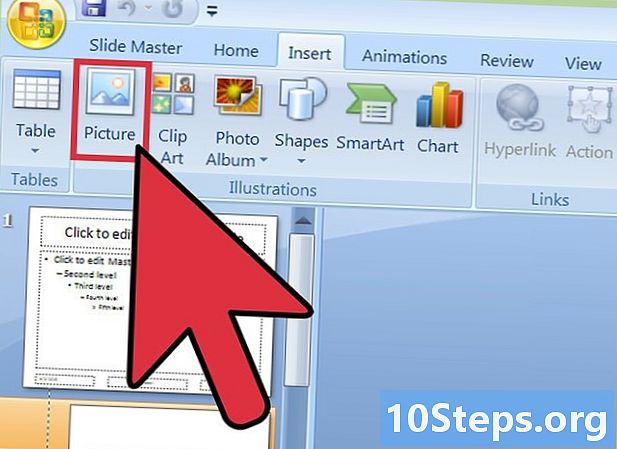
Umetnite sliku ili logotip. Ako imate sliku koju želite koristiti kao zaglavlje, kliknite umetanje zatim dalje slika, Odaberite sliku u dijaloškom okviru i kliknite otvoreno da ga umetnete na slajd.- Da biste promijenili veličinu slike bez obrezivanja, povucite jedan od četiri ugla.
- Za pomicanje cijele slike kliknite unutra i povucite pokazivač.
-
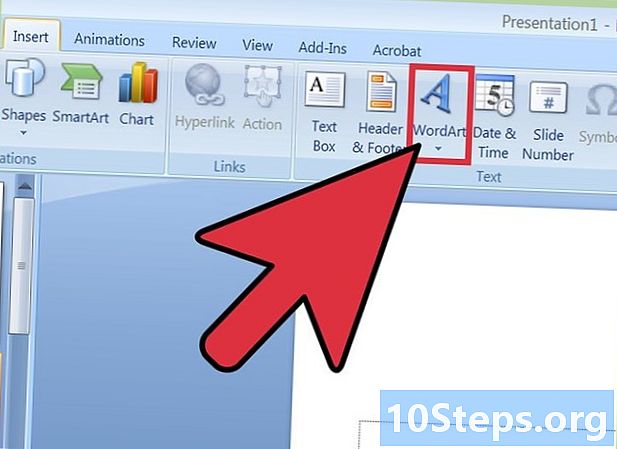
Umetnite riječ umjetnost. Ako želite dodati posebne efekte nekim es, kliknite umetanje tada Umjetnost riječi, Odaberite jednu od dostupnih opcija, a zatim upišite svoj e.- U nekim verzijama PowerPointa za Mac morat ćete kliknuti umetanje > e tada Umjetnost riječi umetnuti Riječ Art.
- Da biste dodatno personalizirali izgled Word Art-a, označite ono što ste upisali i odabrali Ispunjavanje obrasca za promjenu boje, Oblik oblika za promjenu obrisa i Učinci na formu za dodavanje efekata poput sjena ili nagib.
-
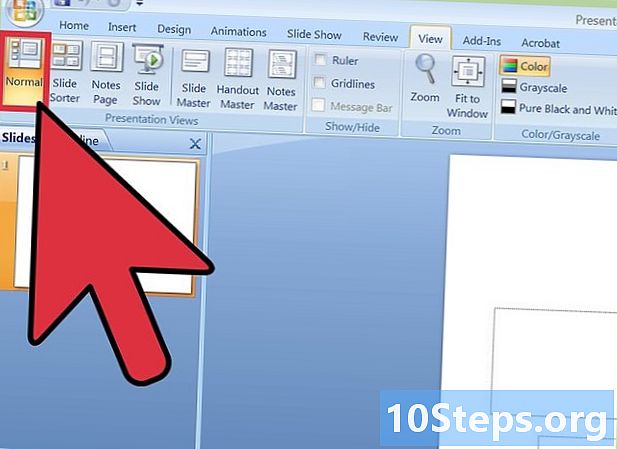
Kliknite na Zatvorite način maske. Nakon što se primijene sve vaše promjene, kliknite Zatvorite način maske da biste se vratili na prezentaciju u uobičajenom načinu uređivanja.
2. način Dodavanje zaglavlja u dokumente i bilješki za ispis
-
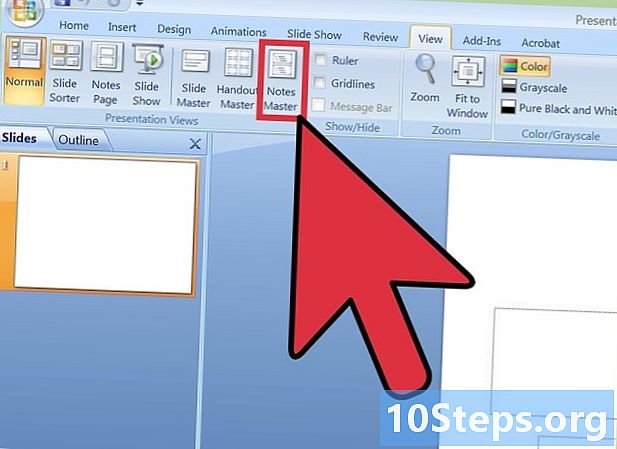
Kliknite na Pregled. Zatim odaberite Maska dokumenta ili Maska stranica bilješki , Zaglavlja će se pojavljivati samo u tiskanoj verziji dokumenta ili bilješkama vaše prezentacije, a ne i u verziji koju predstavite na zaslonu. Zaglavlja dokumenata i bilješki mogu sadržavati samo e.- odabrati Maska stranica bilješki ako želite prikazati i ispisati svoju datoteku kao dijapozitiv s područjem za komentare.
- odabrati Maska dokumenta ako prezentaciju planirate ispisati u obliku slajdova na jednoj stranici (bez područja posvećenih bilježenjima).
-
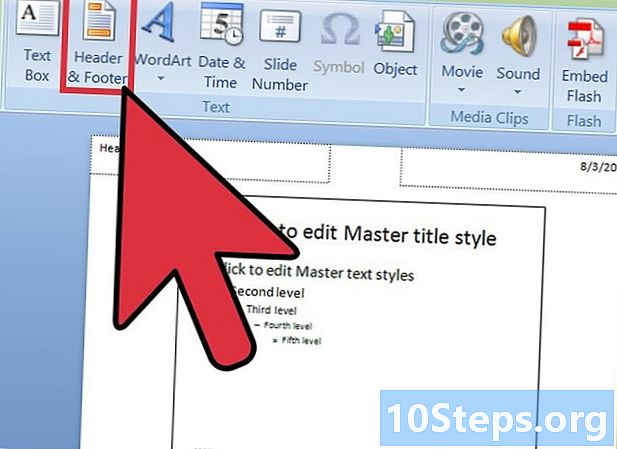
Kliknite na umetanje tada Zaglavlje / Podnožje. Bit ćete automatski preusmjereni na karticu Bilješke i dokumenti kroz prozor Zaglavlje / Podnožje. -
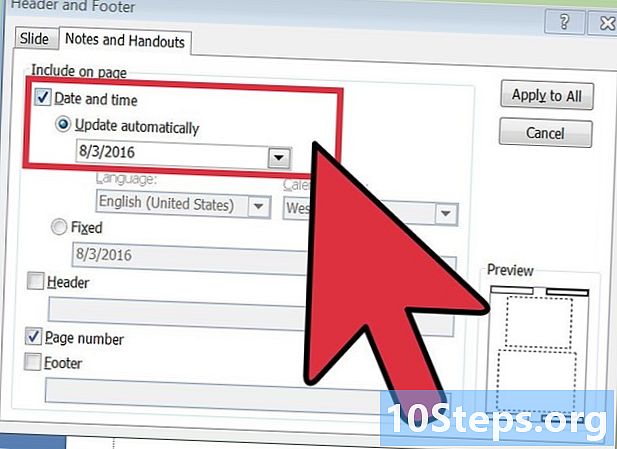
Označite okvir Datum i vrijeme. Ova opcija omogućuje vam odabir vremenskog parametra. Odaberite između Automatsko ažuriranje i fiksna za vrstu prikaza. Ako odlučite fiksna, u prazno polje upišite datum. -
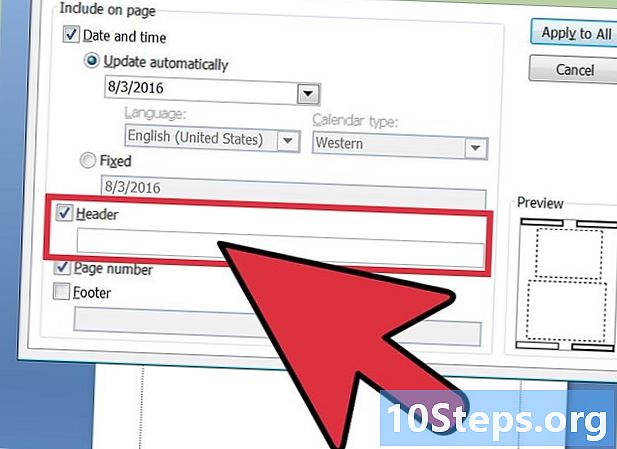
odabrati zaglavlje. Zatim u prazno polje upišite e koji želite koristiti kao zaglavlje. Podnožje (koji će se pojaviti na dnu stranice bilješki ili dokumenta) možete dodati i podnožjem (oznakom) Podnožje zatim upišite podatke koje želite umetnuti. -
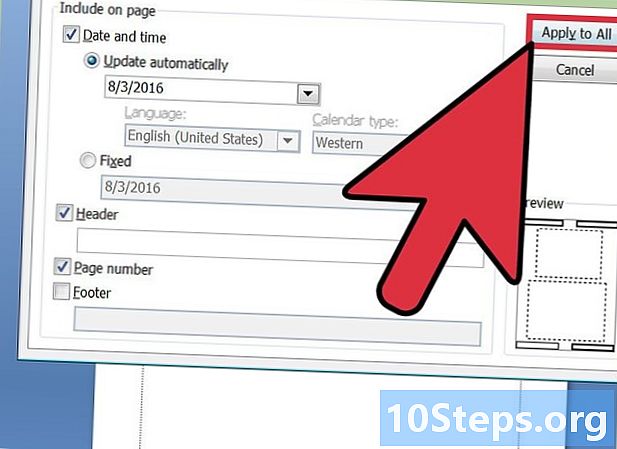
Kliknite na Primjenjujte se svugdje. Da biste dodali zaglavlje (i podnožje ako ste odabrali ovu opciju) svim ispisanim stranicama, kliknite Primjenjujte se svugdje, Možete se vratiti u bilo koje vrijeme da biste promijenili postavke zaglavlja. -
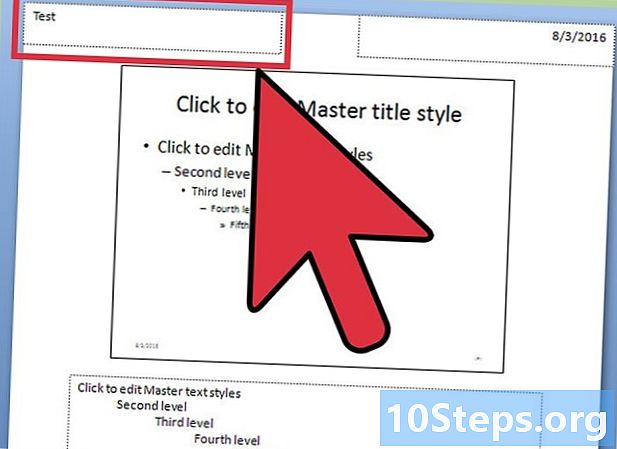
Promijenite lokaciju zaglavlja. Ako želite premjestiti zaglavlje na drugi dio stranice, postavite pokazivač miša na jednu stranu polja dok ne ugledate pokazivač strelice. Dugo pritisnite tipku miša i povucite zaglavlje na željeno mjesto.- Pomicanjem zaglavlja na maski dokumenta neće se premjestiti na stranicu s komentarima. Morat ćete se vratiti na opciju Maska dokumenta na kartici Pregled kako biste promijenili zaglavlje na ovoj vrsti tiska.
- Podnožja možete pomicati na isti način.
-
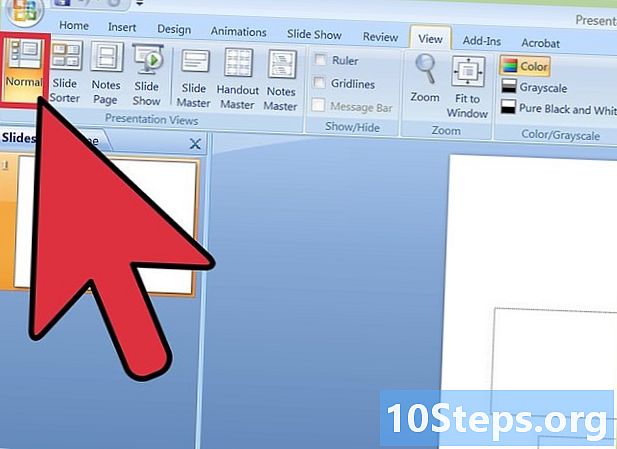
Kliknite na Zatvorite način maske. Bit ćete preusmjereni na slajdove PowerPointa. -
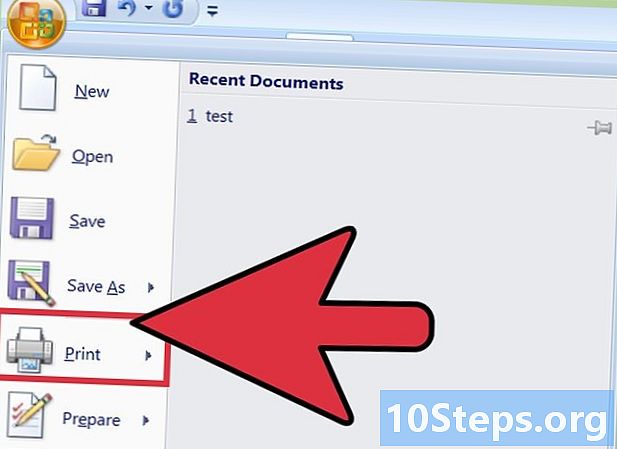
Ispišite dokument ili stranicu s bilješkama. Pritisnite gumb za ispis na prezentaciji PowerPointa, a zatim proširite opciju ispis u dijaloškom okviru koji se pojavi. slajdova je odabrano prema zadanom, ali možete birati Dokumenti ili Stranica s bilješkama umjesto toga.- Ako odaberete Dokumentimoći ćete promijeniti broj slajdova po stranici. Prema zadanim postavkama odabrano je 6 dijapozitiva, ali ako želite moći pročitati sadržaj stranice, odaberite 2 ili 3 dijapozitiva.
- Na stranicama s bilješkama svaki će se dijapozitiv tiskati na vlastitoj stranici s nizom redaka ispod kojih će se bilježiti.
Treća metoda Upotrijebite podnožje
-
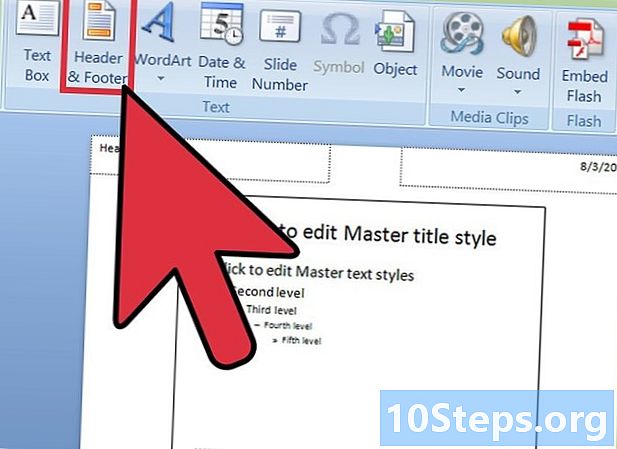
Kliknite na umetanje tada Zaglavlje / Podnožje . Ako lokacija ponavljajućeg e nije problem, pomoću podnožja možete uključiti liniju e na svakom dijapozitivu. E će se pojavljivati na dnu svakog slajda, a ne na vrhu.- U programu PowerPoint 2003 i starijim verzijama kliknite Pregled tada Zaglavlje i podnožje |.
- Ako vam je zaista potrebno jednolično centrirano zaglavlje na vrhu stranice, umjesto njega upotrijebite sliku ili polje.
-
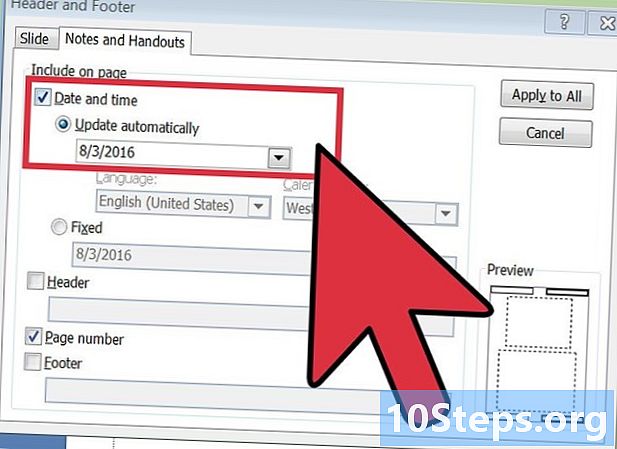
Označite okvir Datum i vrijeme. Ako želite da se datum i vrijeme pojave na svakom dijapozitivu prezentacije, potvrdite okvir Datum i vrijeme. -
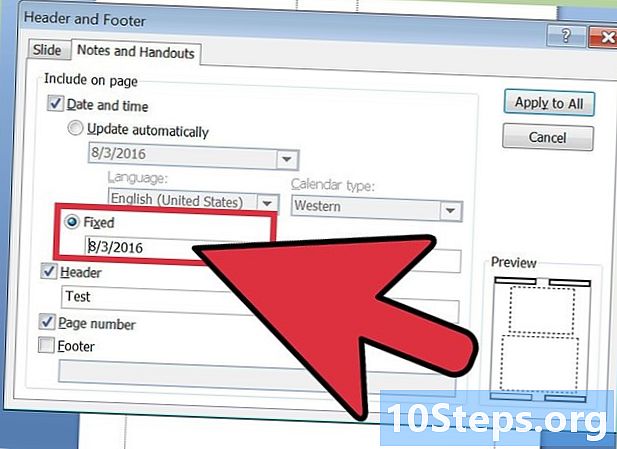
Napravite jedinstven datum za prikaz na svakom dijapozitivu. Ako želite da datum na svakom dijapozitivu ostane isti, bez obzira na to kada predstavite PowerPoint, u polje upišite datum koji želite prikazati fiksna. -
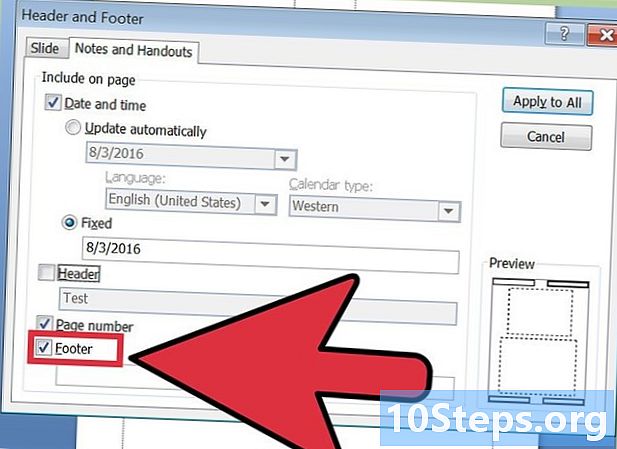
odabrati Podnožje zatim dodajte vlastiti e. Ako želite dodati liniju e osim datuma, upišite je u polje ispod okvira Podnožje, E će se pojavljivati na svakom dijapozitivu. -
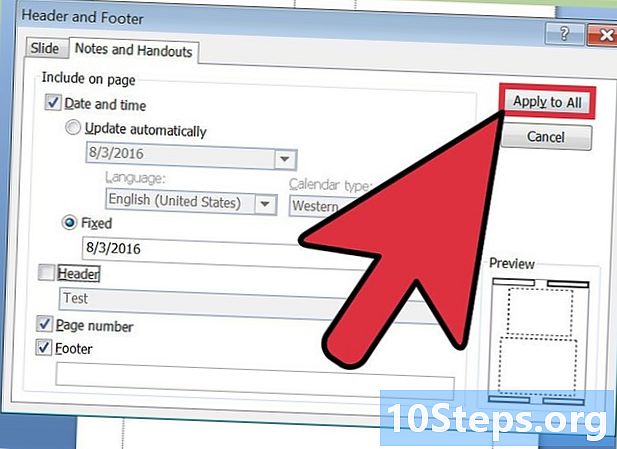
Kliknite na Primjenjujte se svugdje. Da biste spremili promjene i primijenili podnožje na sve slajdove, kliknite Primjenjujte se svugdje. -
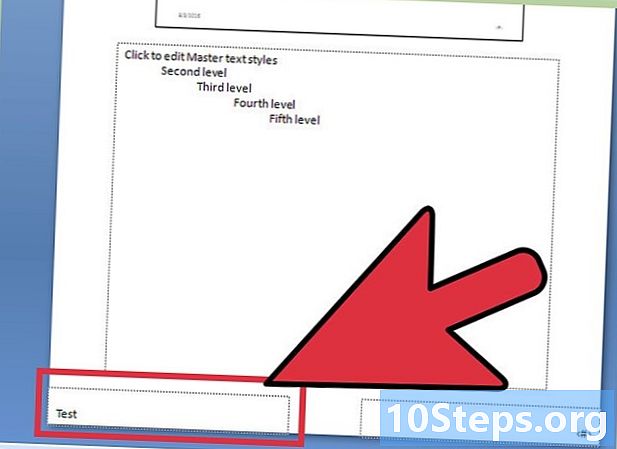
Povucite podnožje na vrh slajda. Ako želite da se podnožje prikaže na vrhu slajda (poput zaglavlja), kliknite na polje podnožja dok se ne pojavi isprekidani okvir i povucite ga na vrh slajda. ,- Ova manipulacija ne mijenja mjesto podnožja u cijeloj prezentaciji. Da biste to učinili, trebat ćete pomicati podnožje na svakom dijapozitivu.
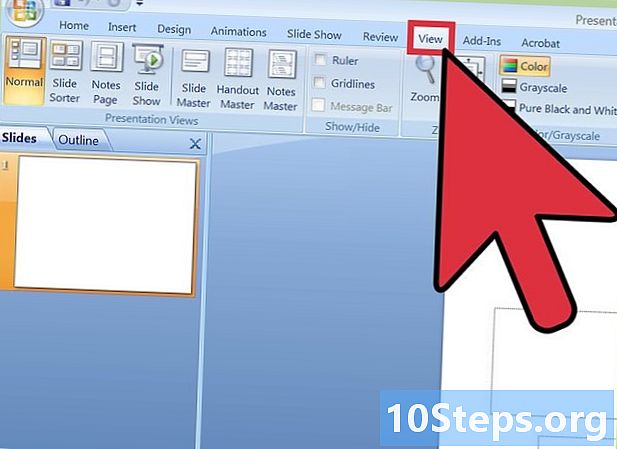
- Ako PowerPoint predstavljate kao dio aktivnosti školovanja ili škole, razmislite o ispisu dijapozitiva kao stranici s bilješkama. Dodatni redovi na dnu svake stranice potaknut će sudionike na bilješke.
- Pomoću Google Prezentacija možete urediti PowerPoint prezentaciju na bilo kojem povezanom uređaju.